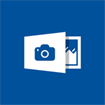OneShot for Windows Phone 4.0.1.0 Phần mềm chụp và chỉnh sửa ảnh chuyên nghiệp trên Windows Phone
OneShot for Windows Phone là ứng dụng chụp ảnh chuyên nghiệp, cung cấp cho người dùng Windows Phone các bộ lọc ảnh chất lượng cao và cho ra những tác phẩm nghệ thuật như ý muốn.
Phần mềm này là sự kết hợp hoàn hảo giữa ứng dụng chụp ảnh nghệ thuật và một công cụ xử lý ảnh đa năng. Người dùng có thể áp dụng hiệu ứng chụp ảnh thời gian thực và thu được một tấm ảnh chụp trực tiếp với OneShot for Windows Phone như ý muốn. Đồng thời, bạn còn có thể chỉnh sửa các bức ảnh đã có sẵn hoặc thay đổi hiệu ứng ngay trên tấm ảnh đã chụp bằng OneShot for Windows Phone.
Chương trình này đã tận dung được các tính năng của bộ Nokia Imaging SDK để giúp người dùng có được những tấm hình như ý. OneShot for Windows Phone hỗ trợ các hiệu ứng bộ lọc ảnh thời gian thực như Vintage, Nashville, Green Pop, 1977, Lomo,... Đồng thời, bạn cũng có thể cấu hình thiết lập máy ảnh và ảnh xuất ra một cách dễ dàng.
Do tận dụng ưu điểm của Nokia Imaging SDK, nên OneShot for Windows Phone cho phép xem trước hiệu ứng ảnh thời gian thực ngay trong máy ảnh trước khi quyết định chụp ảnh.
Tuyệt vời hơn, nếu bạn là một thợ ảnh chuyên nghiệp thì nhất định bạn sẽ yêu thích chương trình này. Bên cạnh các tính năng đơn giản như chỉnh độ tương phản và ISO, OneShot for Windows Phone còn cho phép người dùng tùy chỉnh các thông số chuyên nghiệp như tốc độ cửa chớp (Shutter speed), chỉnh độ phơi sáng, chỉnh độ BRT, chỉnh độ bão hòa màu sắc hay chỉnh nét ảnh.
Đặc biệt, với tính năng điều chỉnh tốc độ Shutter, bạn có thể lựa chọn các thông số dao động từ 1/2000 giây đến 4 giây.
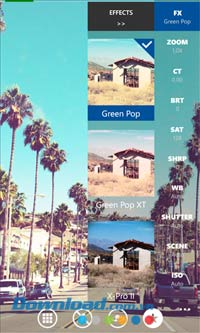
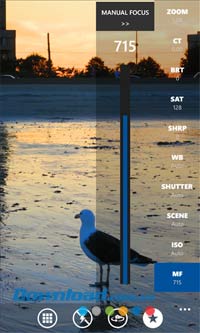
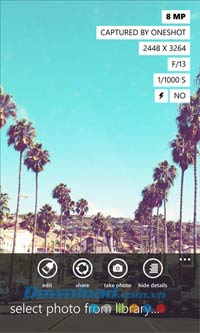
Ngoài ra, OneShot for Windows Phone còn cho phép hiển thị mô hình lưới hoặc một đường chân trời ảo để có được một tấm ảnh với tỉ lệ cân bằng và góc độ chính xác.
Thêm vào đó, bạn không chỉ có thể sử dụng những khung cảnh (scene) có sẵn trong OneShot for Windows Phone mà còn có thể tự tùy chỉnh khung cảnh theo ý muốn, đặt tên cho cảnh đó và thêm vào chế độ Scene.
Không dừng lại ở đó, trong các bản cập nhật gần đây, OneShot for Windows Phone còn cho phép người dùng điều khiển chương trình bằng giọng nói với tính năng Voice Command. Cụ thể, bạn chỉ cần nói Take picture hoặc Take photo để chụp ảnh.
Một số tính năng chính của OneShot for Windows Phone:
- Hiệu ứng bộ lọc ảnh thời gian thực: Vintage, Nashville, Green Pop, 1977, Lomo, Early Bird, Valencia, Amaro, Hudson và rất nhiều hiệu ứng khác.
- Hiệu ứng vui nhộn: tạo ảnh đơn màu (Mono), tạo ảnh đối xứng (Mirror)...
- Sử dụng giọng nói để điều khiển chương trình.
- Cho phép tùy chỉnh độ phân giải của ảnh.
- Cho phép phóng to/thu nhỏ hình ảnh.
- Tùy chỉnh các thông số của ảnh: độ tương phản, độ sáng, độ bão hòa, cân bằng trắng, ISO.
- Làm tăng độ sắc nét hoặc tạo ảnh mờ.
- Chỉnh tốc độ cửa chớp (Shutter).
- Hỗ trợ nhiều chế độ chụp ảnh (Scene).
- Tự điều chỉnh nét ảnh (Manual focus).
- Chế độ tự động lấy nét (Auto focus).
- Chế độ lấy nét theo ánh sáng (Focus illumination).
- Tùy chỉnh nhiệt độ màu trong ảnh.
- Hỗ trợ các tỉ lệ ảnh: 4:3, 16:9, 1:1.
- Hỗ trợ một số grid ảnh: Rule of thirds, golden ratio, square, Golden spiral.
- Hiển thị thông tin EXIF của ảnh.
- Chọn ảnh từ thư viện để chỉnh sửa.
- Chia sẻ ảnh lên Instagram qua 6tag.
- Hỗ trợ một số chế độ chụp ảnh: Manual, Program, Portrait, Macro, Scenic, Custom 1-3.
- Tự động làm thẳng góc ảnh (Auto straighten).
- Làm thẳng góc ảnh trực tiếp khi chụp (Live straighten).
- Gắn thẻ vị trí cho ảnh chụp dựa trên thông tin GPS trên máy (GPS tagging).
Cập nhật trong OneShot for Windows Phone phiên bản mới:
- Bổ sung nút thêm ảnh yêu thích (Favorite) để chuyển sang chế độ Macro.
- Cải thiện tính năng nén ảnh JPEG.
- Cho phép thiết lập nén ảnh dạng JPEG.
- Sửa lỗi trong phiên bản trước.
Thùy Vân
- Phát hành:
- Version: 4.0.1.0
- Sử dụng: Miễn phí
- Dung lượng: 2 MB
- Lượt xem: 251
- Lượt tải: 178
- Ngày:
- Yêu cầu: Windows Phone 8/8.1